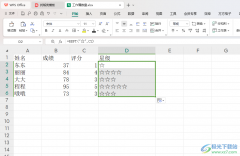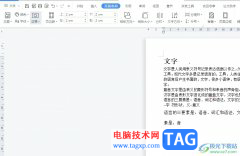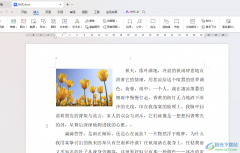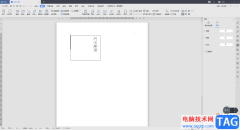平时很多小伙伴都比较喜欢wps这款软件进行编辑自己需要的文档,WPS办公软件是非常出色的一款编辑工具,因此被众多小伙伴喜欢,大家在编辑的过程中,由于自己的需要可能会使用到WPS PDF文档编辑工具,该编辑工具也是大家经常会涉及到的一款文档编辑工具,有时候我们需要进行PDF文档的压缩和修改等操作,都会在WPS PDF文档编辑工具中进行操作,在该文档编辑工具中有时会将自己不需要的空白页面进行删除的情况,从而来规范自己的文档页面,那么就会使用到该文档的一个删除页面功能进行空白页面的删除,操作方法也是很简单的,如果你需要的情况下可以看看方法教程,希望可以对大家有所帮助。
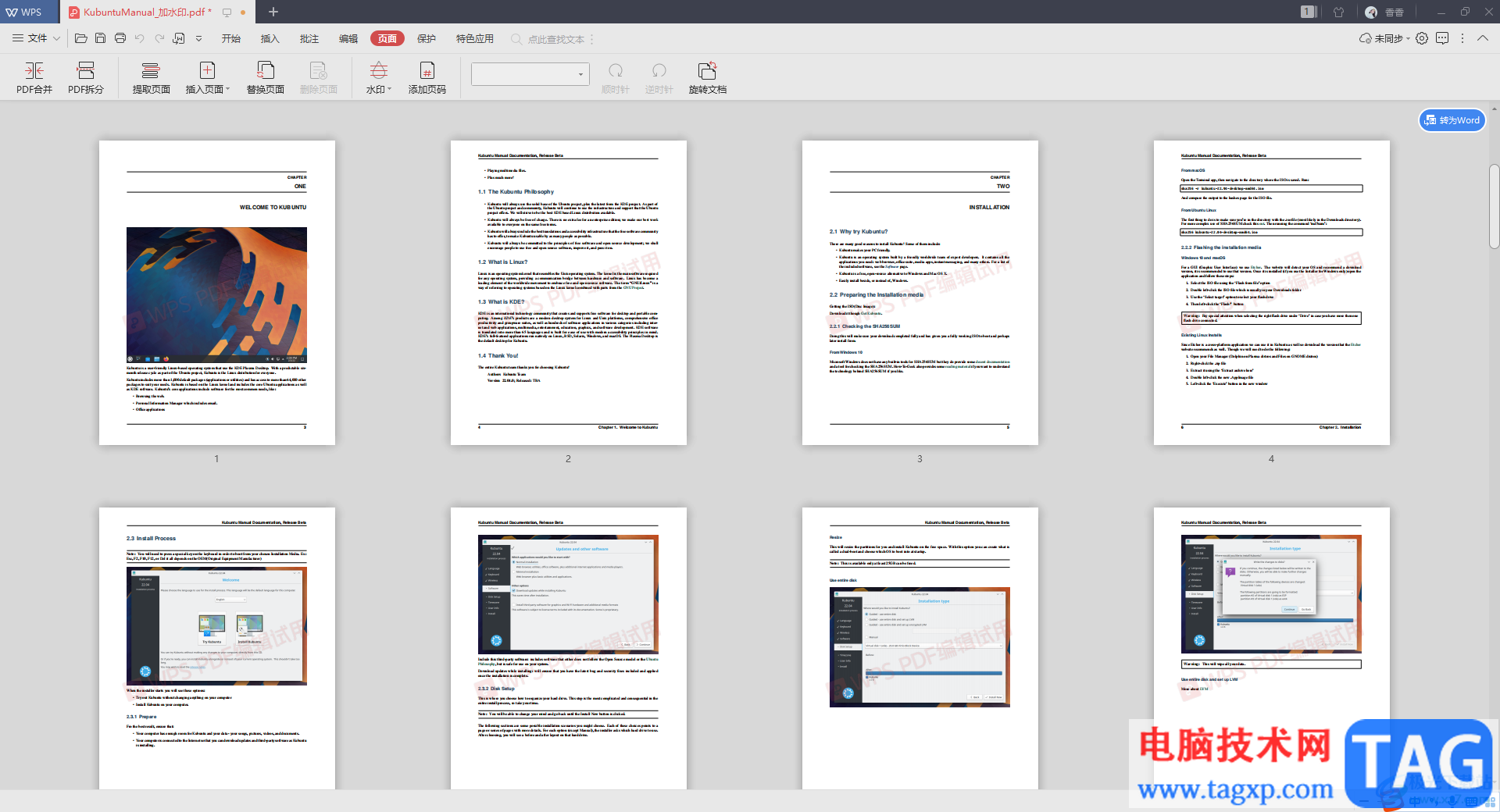
方法步骤
1.当我们将PDF文档通过WPS办公软件打开之后,你可以查看到我们的文档有空白页的情况,那么我们需要删除空白页面的话就需要用鼠标点击上方的【页面】选项。
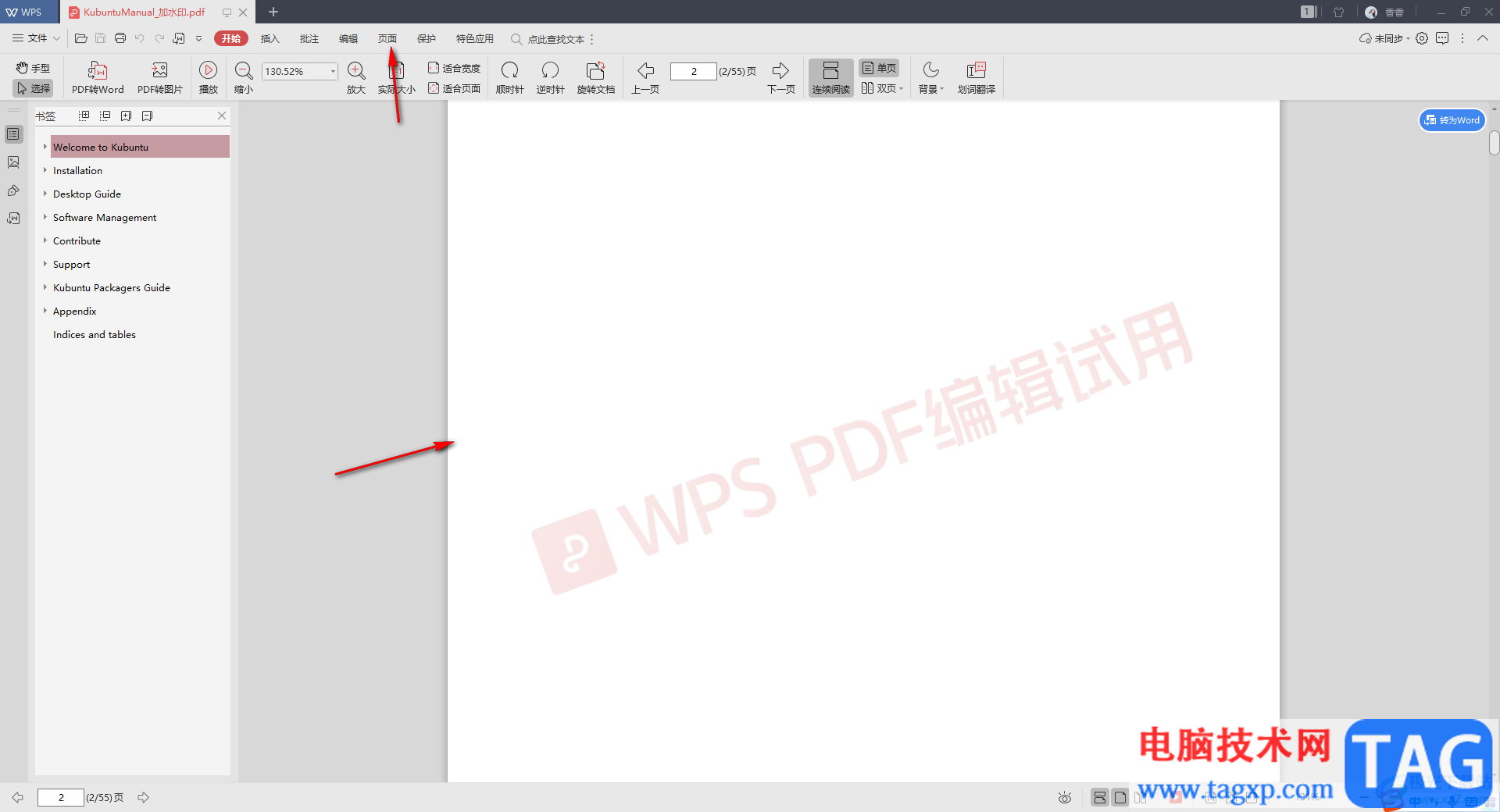
2.接着在打开的页面中,可以具体的查看到该文档中存在的各个页面的内容以及空白页,我们可以将自己想要删除的空白页面用鼠标左键选中,然后点击上方的【删除页面】选项。
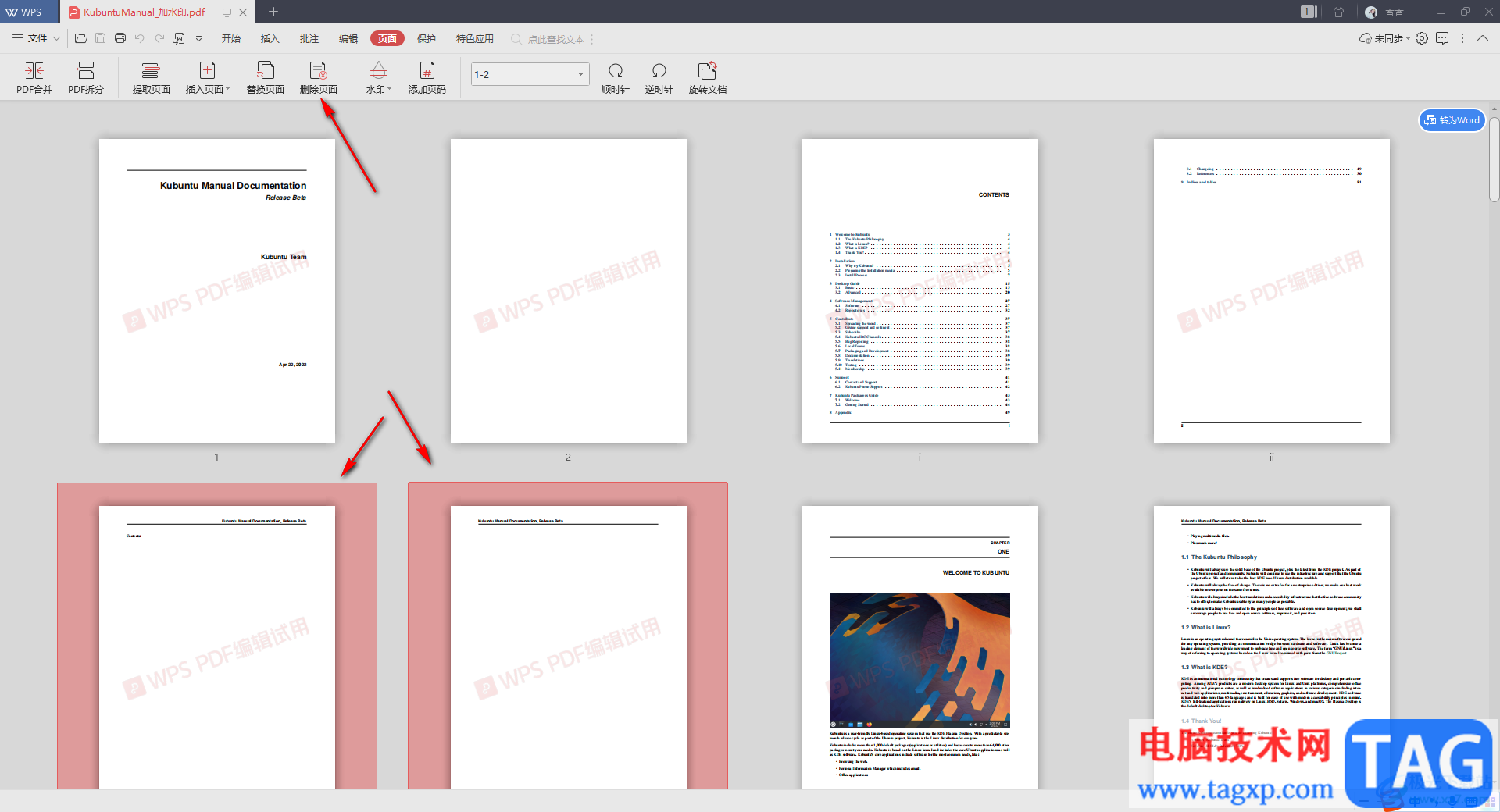
3.接着就会打开一个是否确定删除空白页面的窗口,我们直接在该窗口中点击【确定删除】按钮即可。
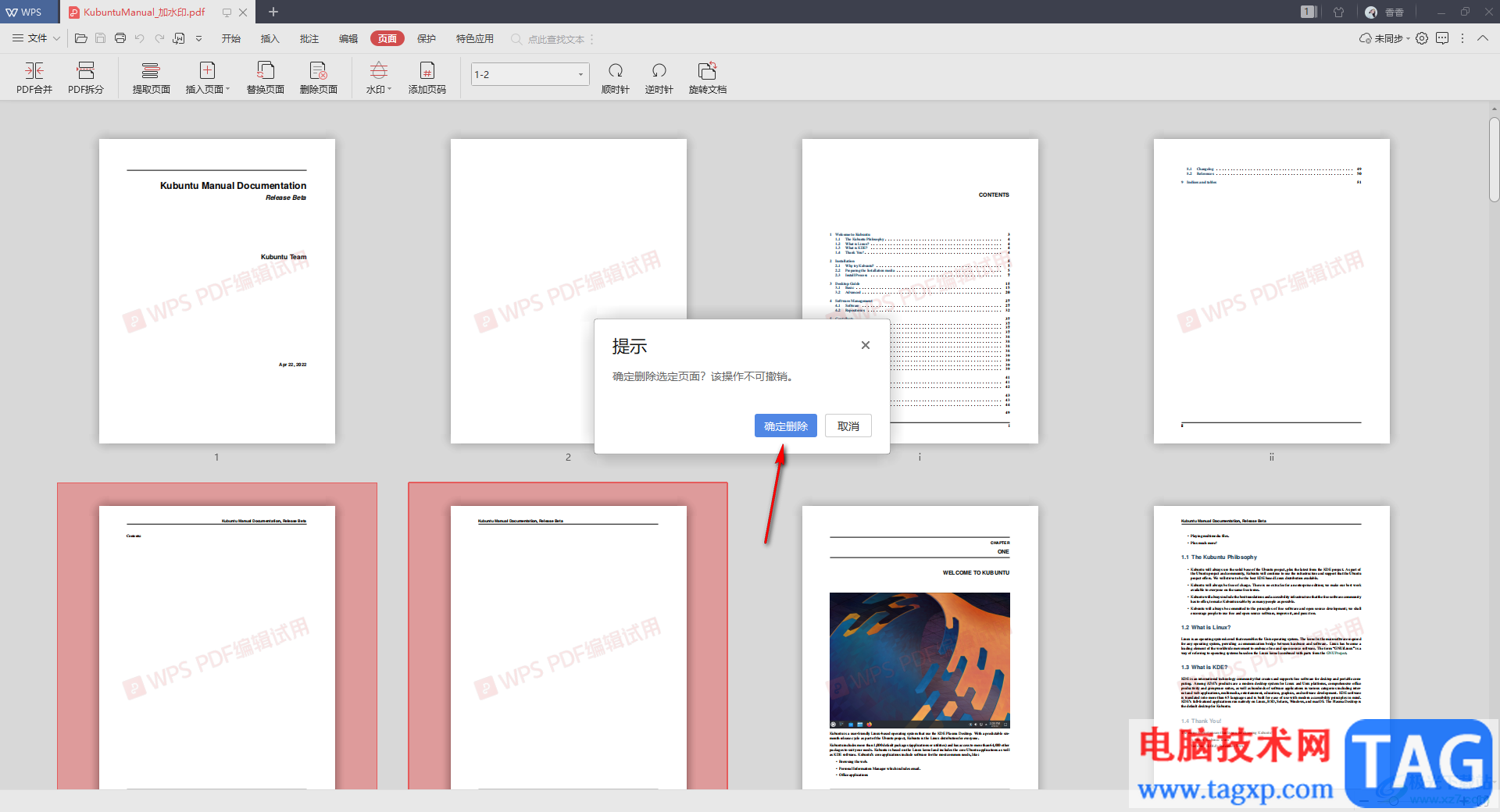
4.那么这时你再来该文档页面,我们刚刚选中的页面已经被删除成功了。
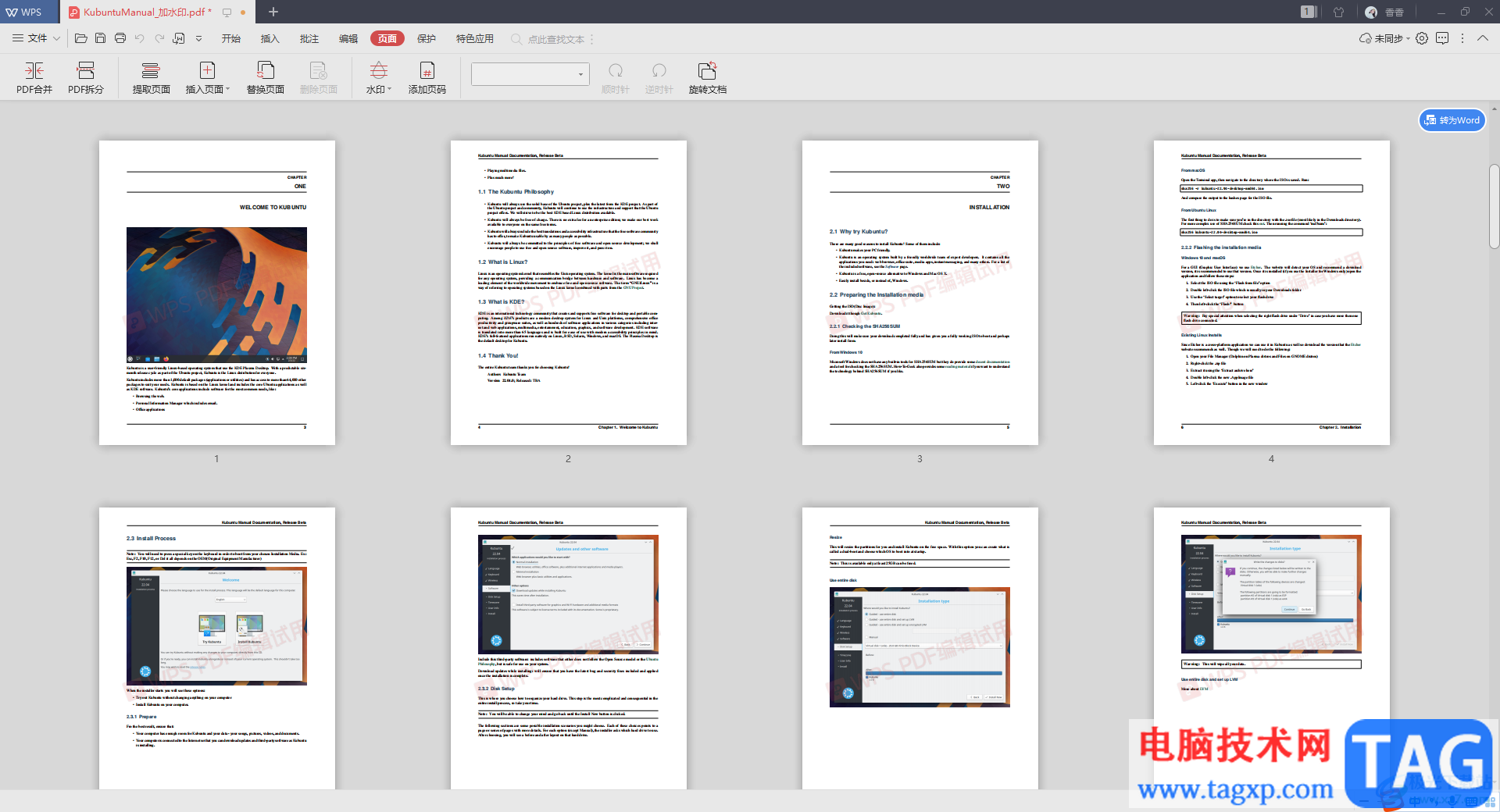
5.最后不要忘记将我们设置好的文当进行保存,点击左上角的【保存】按钮进行保存就好了,如图所示。
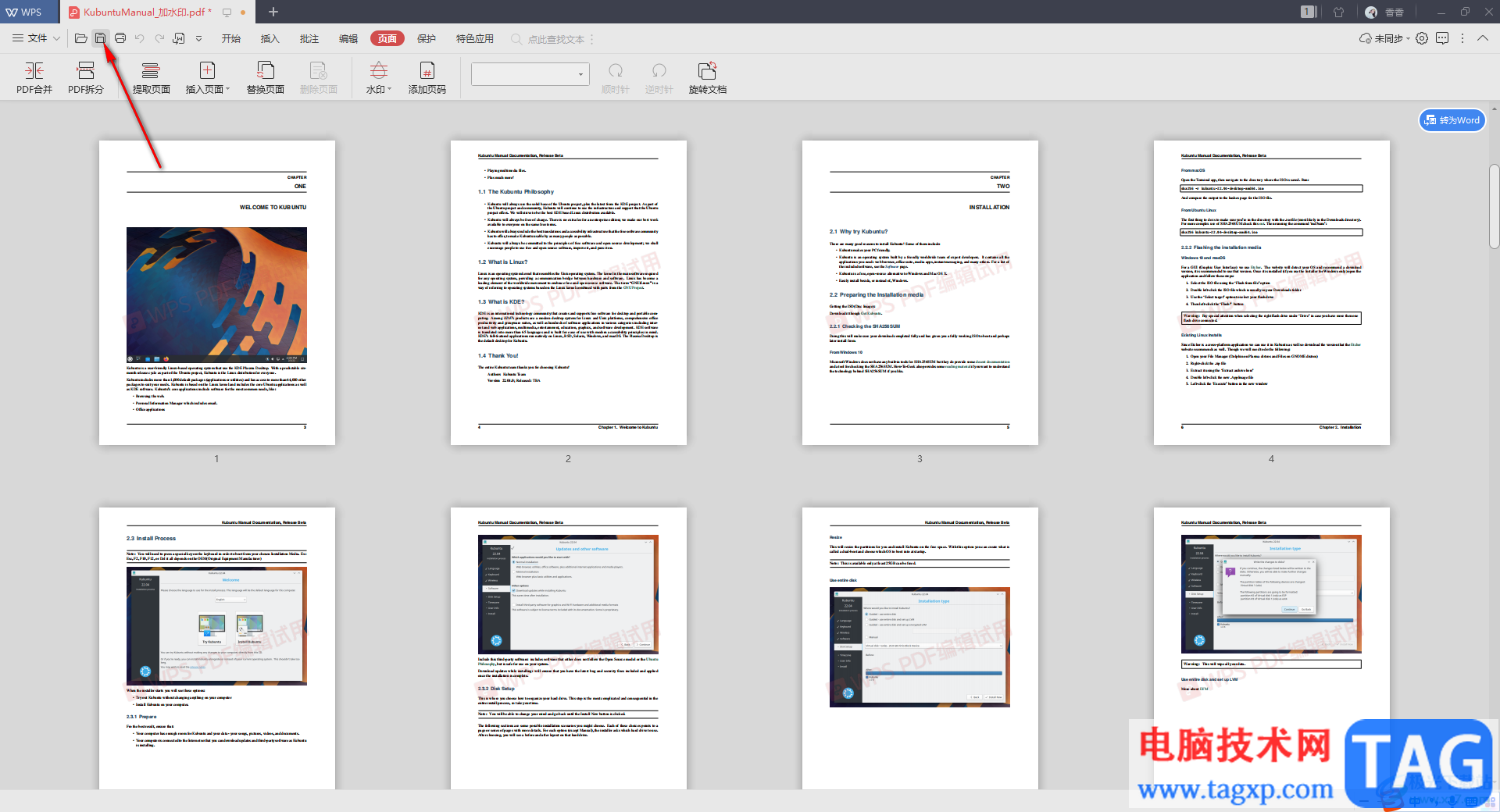
以上就是关于如何使用WPS PDF删除空白页面的具体操作方法,如果你在使用WPS PDF进行文档的编辑时,你可以进入到页面功能选项中查看整体观看一下整个文档每一个页面内容情况,如果出现有空白页面的话,直接通过删除页面功能进行删除就好了,感兴趣的话可以操作试试。